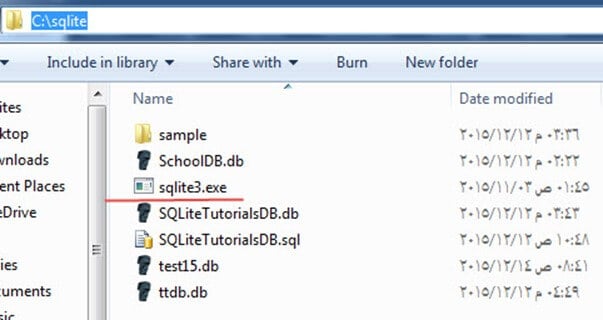Как да изтеглите и инсталирате SQLite on Windows
SQLite предлага много различни инсталационни пакети, в зависимост от вашите операционни системи. Той също така предлага много API за широка гама от езици за програмиране.
Изтеглете и инсталирайте SQLite Инсталатор на пакети
Налични инсталационни пакети за Windows 10 потребители:
От SQLite официален сайт в секцията за изтегляне. Следната екранна снимка ви позволява да изтегляте различни SQLiteинсталационни пакети за Windows:
Shell програмата на командния ред:
Маркираният пакет за изтегляне се нарича Програма за команден ред (CLP). CLP е приложение за команден ред, което ви позволява достъп до SQLite система за управление на бази данни и всички функции на SQLite. Използвайки CLP, можете да създавате и управлявате SQLite база данни. И това е инструментът, който ще използваме в целия урок.
- 32-битова DLL(x86): The SQLite Основна библиотека на системата за бази данни за x86 платформи.
- 64-битова DLL (x64): The SQLite Основна библиотека на системата за бази данни за x64 платформи.
Инсталиране на програмата от командния ред (CLP) на вашата машина
В следващите стъпки ще намерите стъпките за това как да инсталирате програмата от командния ред (CLP) на вашата машина:
Стъпка 1) Изтеглете маркирания пакет за изтегляне от предишното изображение на вашия компютър. Това е „цип” файл.
Стъпка 2) Разархивирайте zip файла. Ще намерите „sqlite3.exe” в извлечения файл, както следва:
Стъпка 3) Отворете Моят компютър и щракнете двукратно върху дяла "° С" за навигация до него:
Стъпка 4) Създайте нова директория "sqlite"
Стъпка 5) Копирайте файла "sqlite3.exe” в него. Това е, което ще използваме в уроците за изпълнение SQLite запитвания:
Има обаче някои други пакети за различни цели. Те не са задължителни. Но може да ви потрябва, ако използвате различна операционна система Windows можете да получите Linux или Mac OS версия на SQLite.
Освен това можете да получите документацията или изходния код от там, ако желаете. Можете също да получите API за Windows Телефон 8 или .Net и други програмни езици.
Ето някои други различни пакети за различни цели:
- Изходният код и някои алтернативни формати на изходния код – Пълният изходен код, съставляващ SQLite.
- Документацията – Документацията на SQLite като HTML страници. Това е същата онлайн документация, но може да се изтегли като HTML страница, така че да можете да ги отваряте офлайн.
- Предварително компилирани двоични файлове за Linux.
- Предварително компилирани двоични файлове за Mac OS X (x86).
- Предварително компилирани двоични файлове за Windows Phone 8 – SDK и компоненти за разработване на приложение Windows Телефон 8, който използва SQLite бази данни.
- Предварително компилирани двоични файлове за Windows Runtime – SDK и други компоненти за разработване на приложение за свързване SQLite бази данни за Windows Платформи за изпълнение.
- Предварително компилирани двоични файлове за .NET – това са набор от DLL и .NET библиотеки, които можете да използвате от .NET приложение за свързване SQLite бази данни.
SQLite Студио – Управител и администрация
Има много SQLite инструменти за управление, с които се работи SQLite бази данни по-лесно. Вместо да създават и управляват бази данни с помощта на команден ред, тези инструменти предоставят набор от GUI инструменти, които ви позволяват да създавате и управлявате базата данни.
Официалният SQLite уебсайтът има изброени десетки такива инструменти; можете да ги видите от тук: SQLite управление Tools. Ето препоръчителния
SQLite Студио: Това е преносим инструмент, който не изисква инсталация. Поддържа и двете SQLite3 и SQLite2. Можете лесно да импортирате и експортирате данни в различни формати като CSV, HTML, PDF, JSON. Неговият отворен код и поддържа Unicode.
Представяне на примерна база данни
В следващите стъпки ще създадем примерната база данни, която ще използваме в уроците:
Стъпка 1) Отворете текстов файл и поставете следните команди в него:
CREATE TABLE [Departments] (
[DepartmentId] INTEGER NOT NULL PRIMARY KEY,
[DepartmentName] NVARCHAR(50) NULL
);
INSERT INTO Departments VALUES(1, 'IT');
INSERT INTO Departments VALUES(2, 'Physics');
INSERT INTO Departments VALUES(3, 'Arts');
INSERT INTO Departments VALUES(4, 'Math');
CREATE TABLE [Students] (
[StudentId] INTEGER PRIMARY KEY NOT NULL,
[StudentName] NVARCHAR(50) NOT NULL,
[DepartmentId] INTEGER NULL,
[DateOfBirth] DATE NULL,
FOREIGN KEY(DepartmentId) REFERENCES Departments(DepartmentId)
);
INSERT INTO Students VALUES(1, 'Michael', 1, '1998-10-12');
INSERT INTO Students VALUES(2, 'John', 1, '1998-10-12');
INSERT INTO Students VALUES(3, 'Jack', 1, '1998-10-12');
INSERT INTO Students VALUES(4, 'Sara', 2, '1998-10-12');
INSERT INTO Students VALUES(5, 'Sally', 2, '1998-10-12');
INSERT INTO Students VALUES(6, 'Jena', NULL, '1998-10-12');
INSERT INTO Students VALUES(7, 'Nancy', 2, '1998-10-12');
INSERT INTO Students VALUES(8, 'Adam', 3, '1998-10-12');
INSERT INTO Students VALUES(9, 'Stevens', 3, '1998-10-12');
INSERT INTO Students VALUES(10, 'George', NULL, '1998-10-12');
CREATE TABLE [Tests] (
[TestId] INTEGER NOT NULL PRIMARY KEY,
[TestName] NVARCHAR(50) NOT NULL,
[TestDate] DATE NULL
);
INSERT INTO [Tests] VALUES(1, 'Mid Term IT Exam', '2015-10-18');
INSERT INTO [Tests] VALUES(2, 'Mid Term Physics Exam', '2015-10-23');
INSERT INTO [Tests] VALUES(3, 'Mid Term Arts Exam', '2015-10-10');
INSERT INTO [Tests] VALUES(4, 'Mid Term Math Exam', '2015-10-15');
CREATE TABLE [Marks] (
[MarkId] INTEGER NOT NULL PRIMARY KEY,
[TestId] INTEGER NOT NULL,
[StudentId] INTEGER NOT NULL,
[Mark] INTEGER NULL,
FOREIGN KEY(StudentId) REFERENCES Students(StudentId),
FOREIGN KEY(TestId) REFERENCES Tests(TestId)
);
INSERT INTO Marks VALUES(1, 1, 1, 18);
INSERT INTO Marks VALUES(2, 1, 2, 20);
INSERT INTO Marks VALUES(3, 1, 3, 16);
INSERT INTO Marks VALUES(4, 2, 4, 19);
INSERT INTO Marks VALUES(5, 2, 5, 14);
INSERT INTO Marks VALUES(6, 2, 7, 20);
INSERT INTO Marks VALUES(7, 3, 8, 20);
INSERT INTO Marks VALUES(8, 3, 9, 20);
Стъпка 2) Запазете файла като „TutorialsSampleDB.sql“ в следната директория “C:\sqlite".
Стъпка 3) Отворете Windows Инструмент за команден ред (cmd.exe) от стартовото меню, въведете „Cmd“ и го отвори.
Стъпка 4) Ще се отвори в пътя по подразбиране, трябва да отидете до „C:\sqlite“ папка, която бяхме създали по-рано в този урок чрез следната команда „cd „C:\sqlite“:
Стъпка 5) Напишете следната команда,
sqlite3 TutorialsSampleDB.db < TutorialsSampleDB.sql
Командата трябва да бъде завършена успешно и не трябва да виждате резултат след тази команда като следната екранна снимка:
Стъпка 6) Вече трябва да можете да видите файла с база данни "УроциSampleDB.db" създаден в директорията "C:\sqlite"